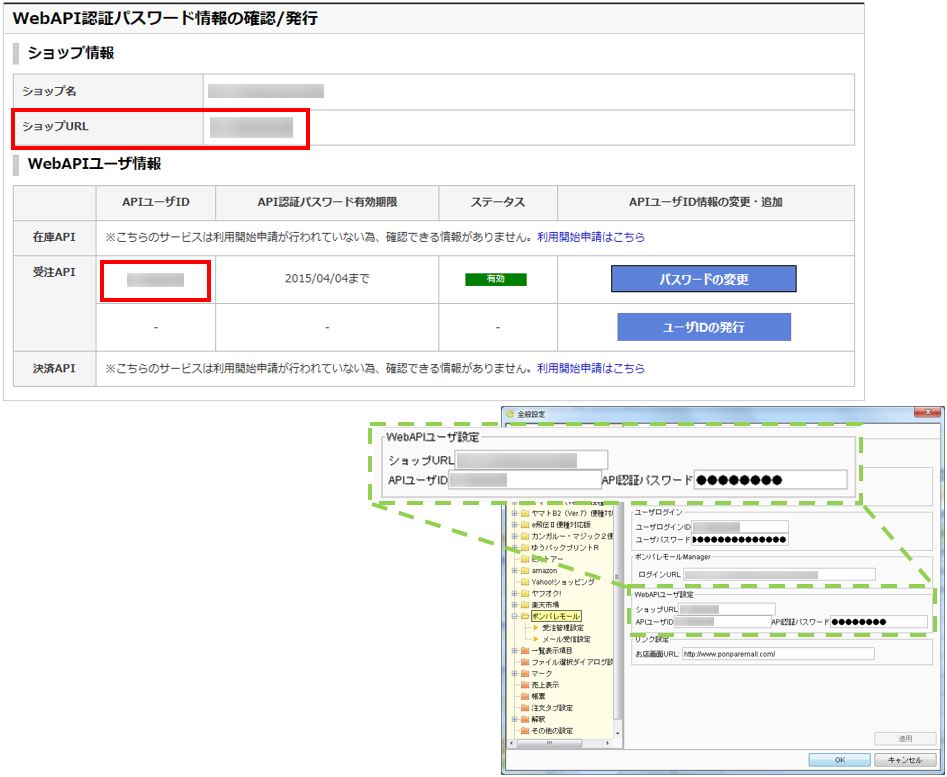ポンパレモール(設定)
ポンパレモールオプションをご利用のユーザー様は設定が必要です。
共通設定
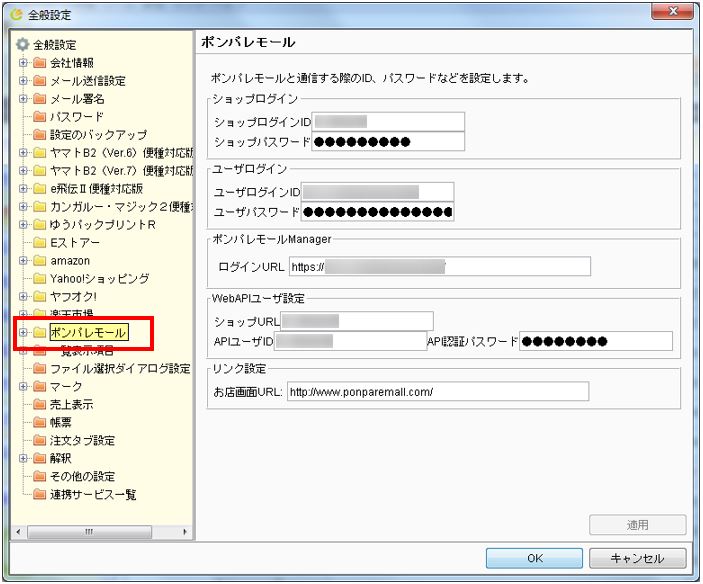
| ショップログイン ID/パスワード |
ショップログインID、ショップパスワードを入力します。 ※この情報は、速販C2が受注取込などでショップ管理画面に自動ログインする際に利用されます。 |
|
|---|---|---|
| ユーザログイン ID/パスワード |
ユーザログインID、パスワードを入力します。 ※この情報は、速販C2が受注取込などでショップ管理画面に自動ログインする際に利用されます。 |
|
| ポンパレモールManager ログインURL |
ポンパレモールManager(ショップ管理画面)のアクセスURLを入力します。 ※この情報は、速販C2が受注取込などでショップ管理画面に自動ログインする際に利用されます。 |
|
| WebAPIユーザ設定 | ショップURL |
ショップURLを入力します。不明な場合は下記の確認方法をご参考ください。 <確認方法> 「ポンパレモールManager」>「各種申請」>「WebAPI利用申請」>「WebAPIサービスユーザの設定」で表示されているショップURLを入力します。 |
| APIユーザID /API認証パスワード |
受注APIユーザIDを入力します。不明な場合は下記の確認方法をご参考ください。 <確認方法> 「ポンパレモールManager」>「各種申請」>「WebAPI利用申請」>「WebAPIサービスユーザの設定」で表示されている受注APIの「APIユーザID」を入力します。 「WebAPI利用申請」がお済ではない、または、受注APIのユーザが1件も存在しない場合は、「WebAPI利用申請」の手順に沿って申請をお願いします。 |
|
| お店画面URL | 御社のポンパレモール店舗のURLをご入力ください。 速販C2の「リンク」>「お店画面を開く」>「ポンパレモール」を選択すると、ここに入力されたページを開きます。 |
|
受注管理設定
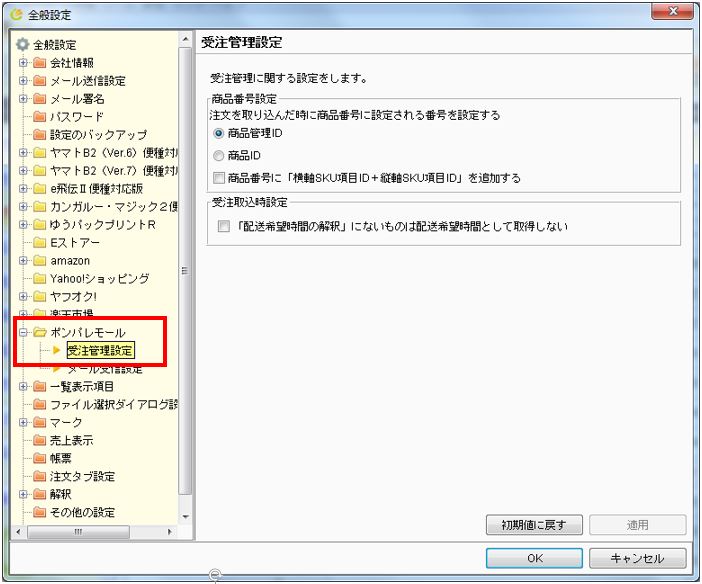
| 商品番号設定 | 注文データの「商品番号」に取り込む番号を指定します。 初期値は「商品管理ID」です。 「商品番号に「横軸SKU項目ID+縦軸SKU項目ID」を追加する」にチェックを入れると、「商品管理ID+横軸SKU項目ID+縦軸SKU項目ID」または「商品ID+横軸SKU項目ID+縦軸SKU項目ID」が取り込まれます。 店舗様の運用に合わせて設定を行ってください。 |
|---|---|
| 受注取込時設定 | ポンパレモールは、受注取込時に「備考」欄から配送希望時間帯を取得しています。 ただし、備考欄にはその他の情報が記載される場合があり、配送希望時間帯が正しく取得できない場合があります。 ここにチェックを入れると、設定画面の「配送希望時間の解釈」に登録されている文字列で「配送希望時間帯」を判断し、取得します。 「配送希望時間の解釈」に登録されていない文字列の場合は、取得されません。 |
| <商品番号設定の例> 「商品管理ID」で「商品番号に「横軸SKU項目ID」+「縦軸SKU項目ID」を追加する」にチェックを入れた場合 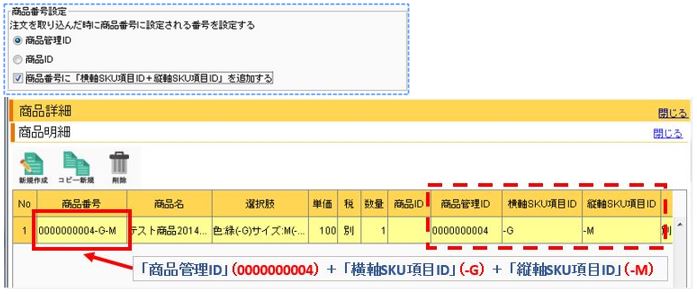 |
メール受信設定
ポンパレモールより自動送信される「注文内容の確認メール」からメールアドレスを取得するためのメール受信設定をします。
速販C2は、受注取込機能で注文データを取得する際に、ポンパレモールが提供するAPIを利用してデータの取得を行っています。
ポンパレモールのAPIでは、購入者様のリアルメールアドレスを取得することができず、受注CSVデータにもセキュリティ強化のため出力されません。
そのため、購入者様のリアルメールアドレスを速販C2に取り込みたい場合は、ポンパレモールにメールアドレス取得のための申請を行う必要がございます。
購入者様のリアルメールアドレス取得が必要であり、申請したが許可がおりなかった場合は、注文メール受信専用のメールアドレスをご用意いただき、速販C2に設定いただくことで、受注取込、またはCSV取込のときに、指定したメールアドレスが受信した注文メールからメールアドレスを取得することができます。
※メールアドレスは、フリーメールもご利用いただけますが、セキュリティが低下するためご利用は店舗様のご判断でお願いします。
※店舗で利用しているメインのメールアドレスはご利用にならないようお願いします。
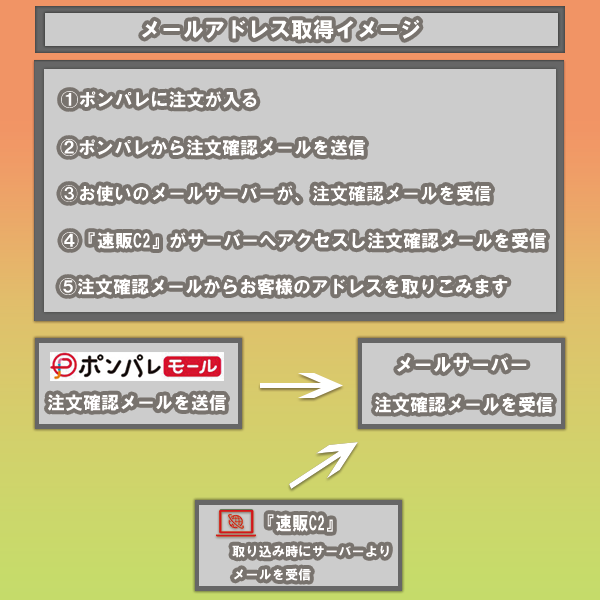
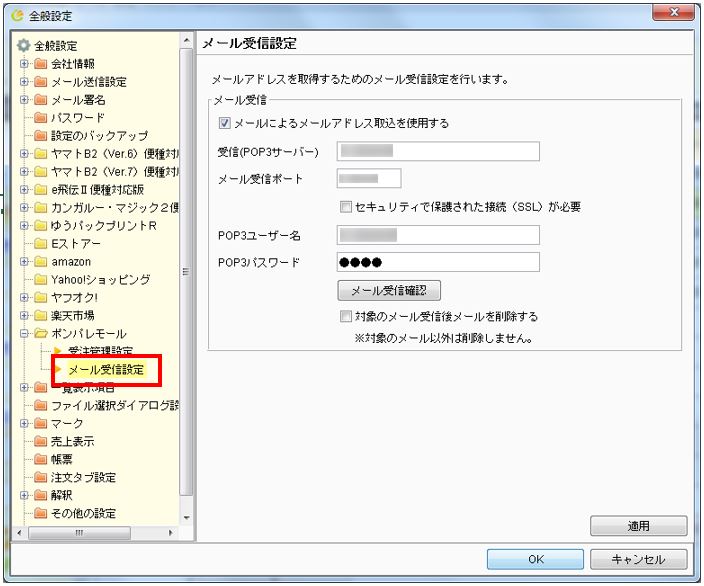
| メールによるメールアドレス取込を使用する | 注文メール受信専用のメールサーバを設置し、注文メールから購入者様のメールアドレス取得を行う場合はチェックを入れてください。 |
|---|---|
| 受信(POP3サーバー) | 受信メールサーバーのホスト名を入力します。 |
| メール受信ポート | メール受信ポートを入力します。 |
| セキュリティで保護された接続(SSL)が必要 | ユーザ認証が必要な場合はチェックを入れます。 |
| POP3ユーザー名/パスワード | ユーザ認証のためのPOP3ユーザー名、パスワードを入力します。 「対象のメール受信後メールを削除する」にチェックを入れると速販C2がメールアドレスを取込後にサーバで受信したメールを削除します。 ※「メール受信確認」ボタンをクリックすると、入力した設定で正しく通信が行えるかを確認できます。エラーが表示された場合は、設定内容に誤りがある可能性があります。再度ご確認ください。 |
補足:ポンパレモールManagerのメールアドレス追加方法
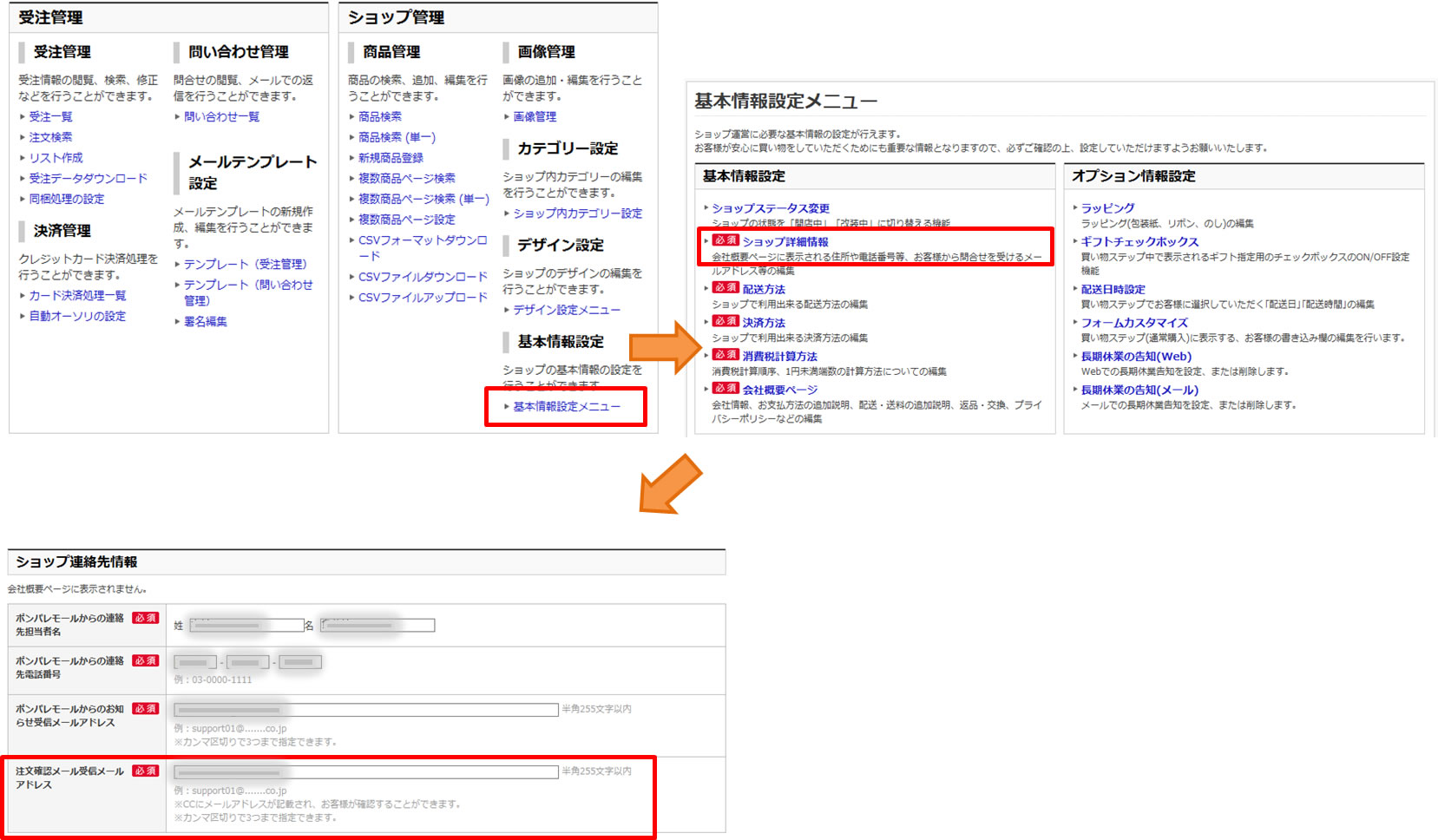
ポンパレモールManagerの各種申請
速販C2でポンパレモールオプションをご利用の場合は、事前に必ず下記申請を行ってください。
WebAPI利用申請
ポンパレモールの受注取込は、ポンパレモールが提供するWebAPI(受注API)を利用してデータを取得します。
WebAPIを利用するためには、ポンパレモールManagerにて「WebAPI利用申請」を行う必要があります。必ず申請をしてください。
- ポンパレモール管理画面の各種申請より「WebAPI利用申請」をクリックします。
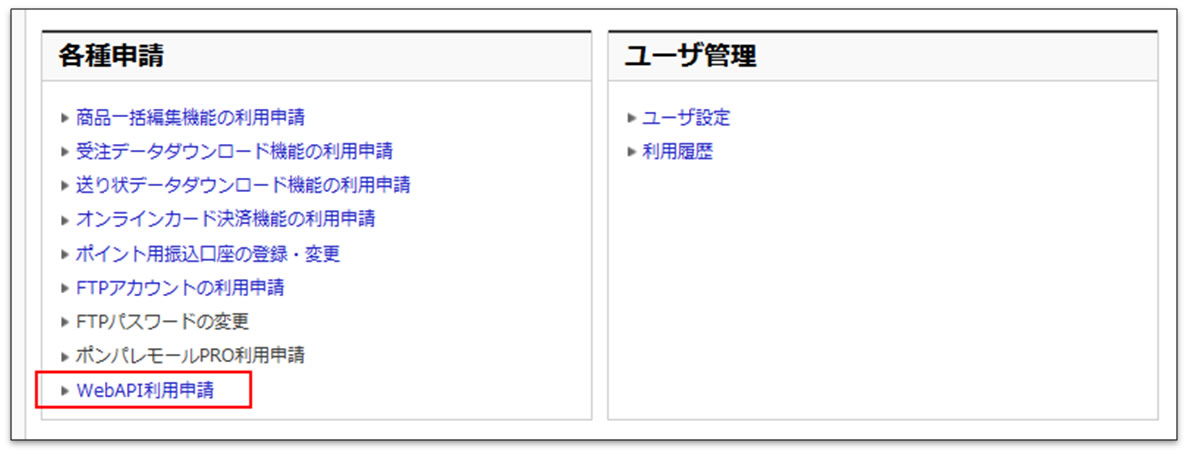
- 各種WebAPI利用手続きで「WebAPIサービス利用申請」をクリックします。
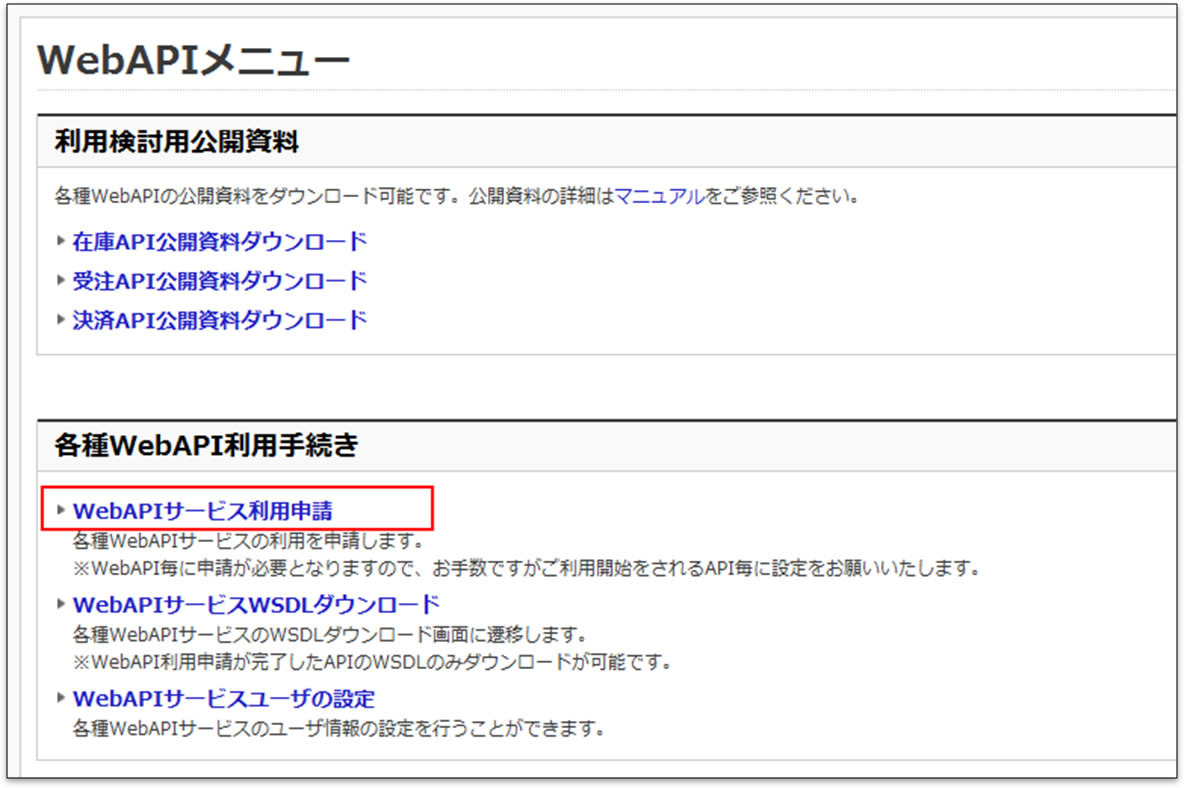
- 利用申請対象の選択で「受注API」にチェックを入れ、「規約に同意して申込む」から申請をお願い致します。
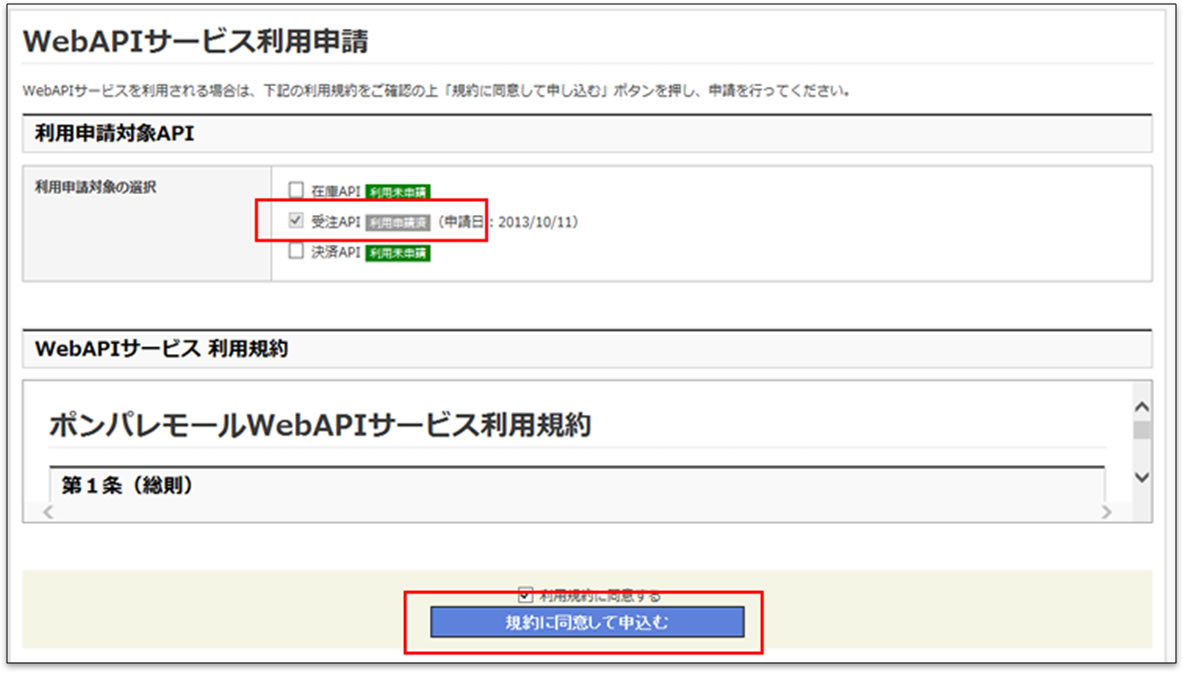
WebAPIサービスユーザの設定
速販C2は、各種WebAPIのうち、「受注API」を利用します。
「受注API」のユーザ設定を行ってください。ユーザ設定を行ったら、ユーザID・認証パスワードを速販C2の「設定」>「ポンパレモール」に入力します。
※WebAPIサービスユーザの設定は、WebAPIサービス利用申請がお済でないと設定できません。
- ポンパレモール管理画面の各種申請より「WebAPI利用申請」をクリックします。
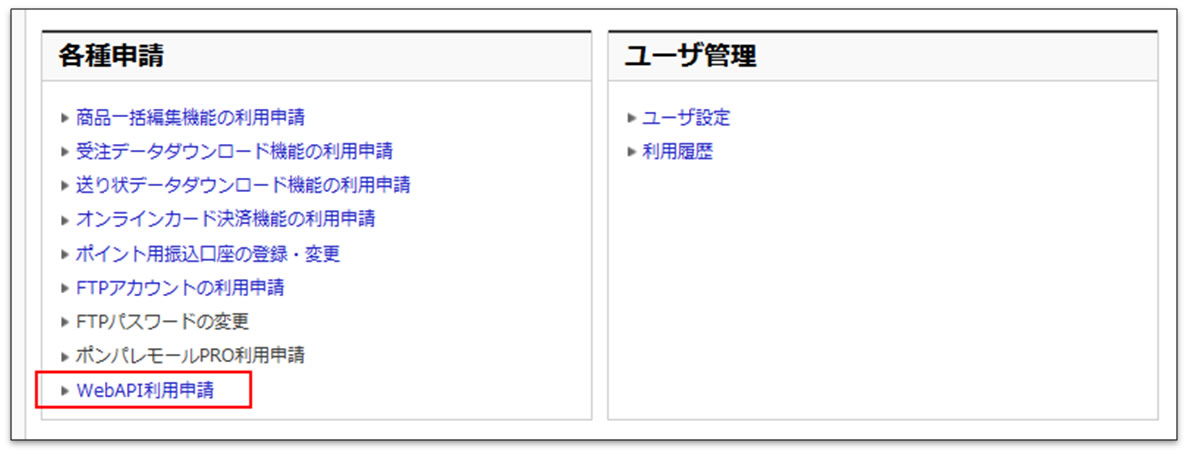
- 各種WebAPI利用手続きで「WebAPIサービスユーザ設定」をクリックします。
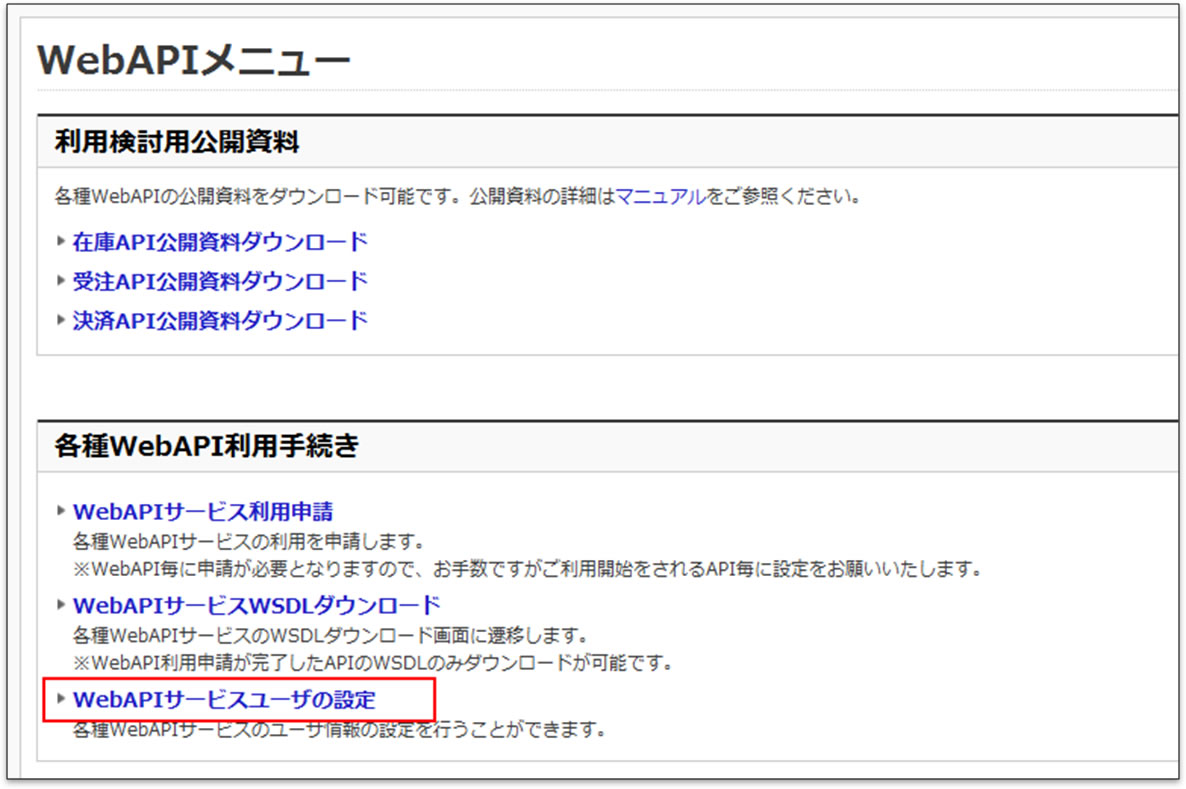
- 「ユーザーIDの発行」からユーザーIDの発行をしてください。
ID発行の際に、APIユーザIDとパスワードを設定しますが、このID、パスワードは速販C2の設定に必要です。
パスワードはお忘れにならないようにお願い致します。
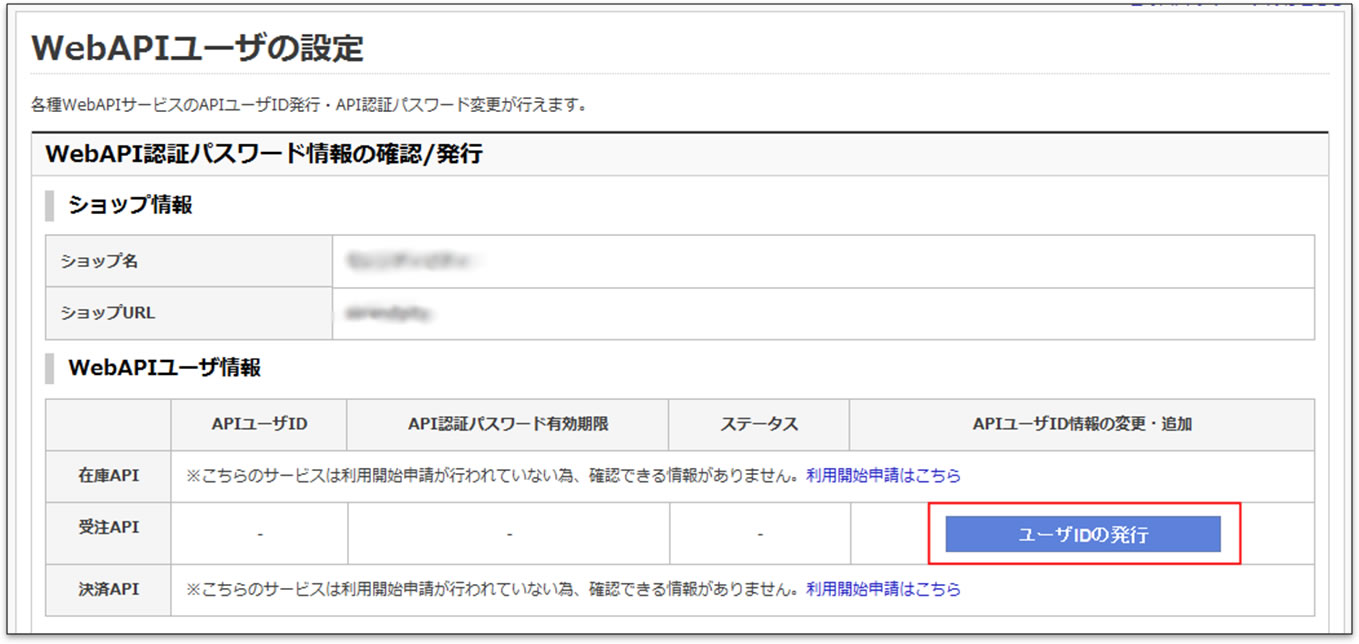
速販C2への設定場所
|
受注データダウンロード機能の利用申請
速販C2の【CSV取込】機能から受注データを取り込みたい場合は、受注データダウンロード機能の申請が必要です。
【CSV取込】機能から受注データの取り込みを行わない場合は、申請は必要ありません。
- ポンパレモール管理画面の各種申請より「受注データダウンロード機能の利用申請」をクリックします。
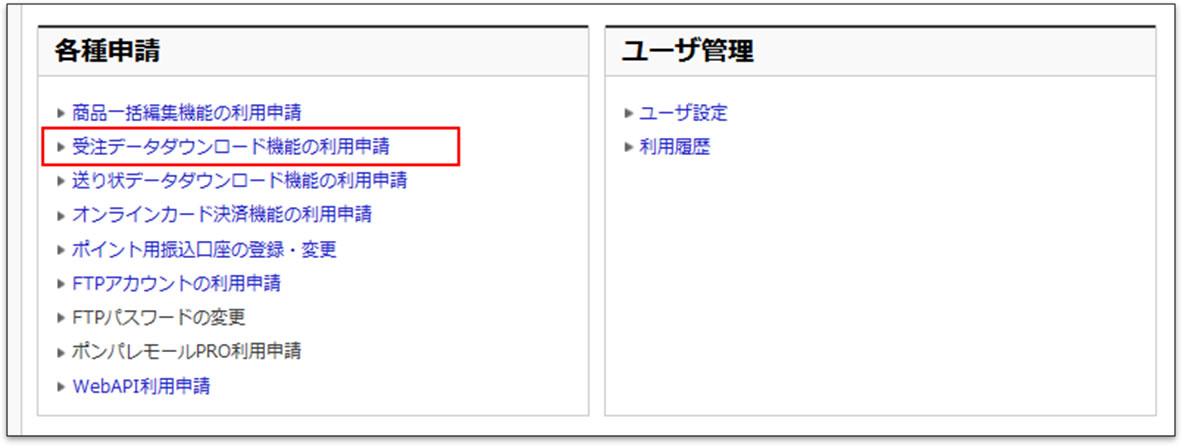
- 表示された画面の案内に従って申請をお願い致します。
注文者メールアドレス取得の申請
ポンパレモールのWebAPIを利用して受注データを取得(速販C2の【受注取込】機能から受注データを取得)した場合、通常、注文者のメールアドレスには、マスクされたメールアドレスが取り込まれます。
マスクされたメールアドレスの場合、速販C2から注文者様にメールを送信することができません。
注文者メールアドレス取得の申請を行って頂くと、マスクされたアドレスではなく、正式なメールアドレスが取得できます。
速販C2からメールを送信される場合は、必ず事前に申請をお願いします。
申請は、各ショップのポンパレモール営業担当者に依頼して頂きます様お願い致します。
尚、注文CSVデータを【CSV取込】機能から取り込む場合も申請が必要です。
注文CSVデータの場合は、申請を行っていないと「メールアドレス」の項目自体がダウンロードされません。
また、メールアドレス取得の申請を行ったが、申請の許可がおりなかった場合は、注文メールからメールアドレスを取得することも可能です。
▶ メール受信設定